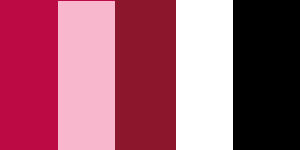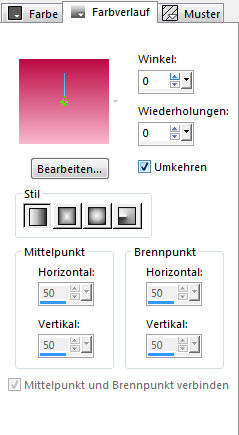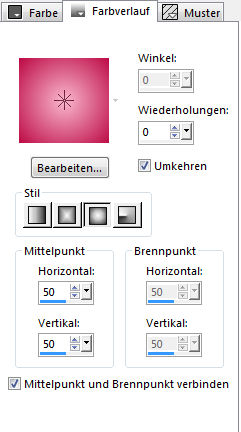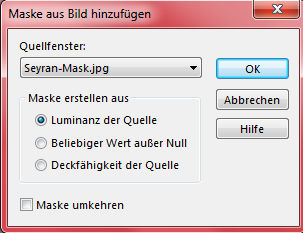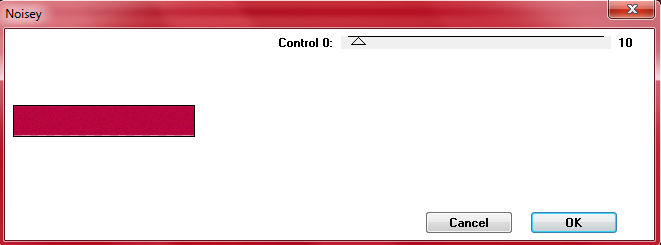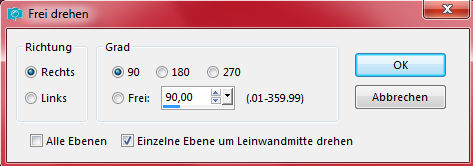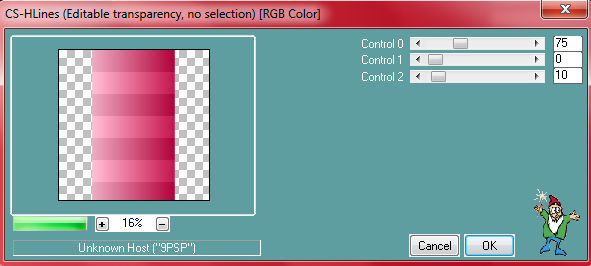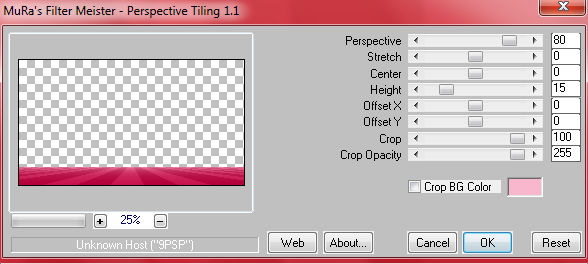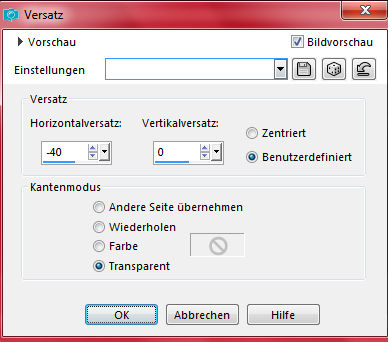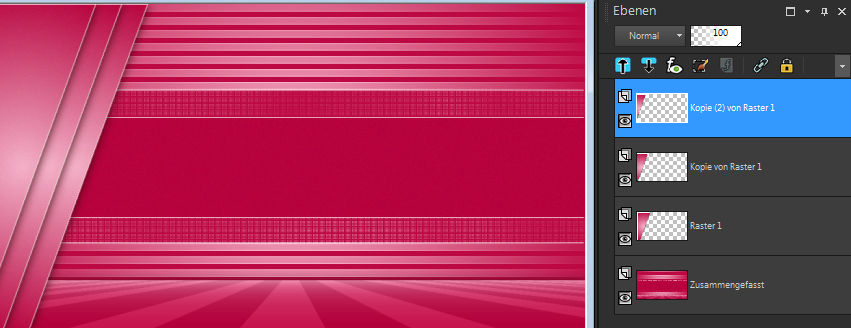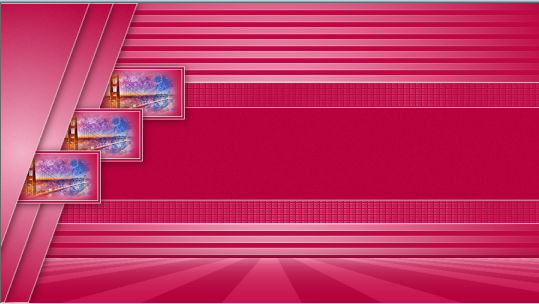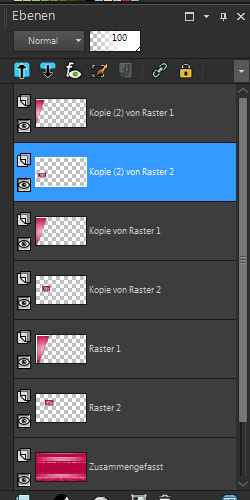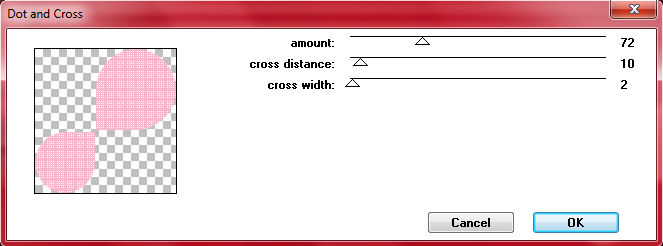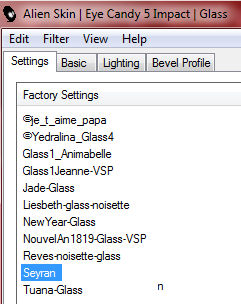Seyran
Inge-Lore 22.01.2019
.
.
.
.
.
Dieses Tutorial habe ich mit der Erlaubnis von Kamil übersetzt,
seine schöne Seite findest du hier
Izninizi Kamil için teşekkür ederiz.
Das Copyright des original Tutorials liegt alleine bei Kamil,
das Copyright der deutschen Übersetzung liegt alleine bei mir,Inge-Lore.Es ist nicht erlaubt,mein Tutorial zu kopieren oder aufanderen Seiten zum download anzubieten.Mein Material habe ich aus diversen Tubengruppen.Das Copyright des Materials liegt alleine beim jeweiligen Künstler.Sollte ich ein Copyright verletzt haben,sendet mir bitte eine E-Mail.Ich danke allen Tubern für das schöne Material,
ohne das es solche schönen Bilder gar nicht geben würde.
*****************************************************
Hier werden meine Tutoriale getestet
 Ich habe das Tutorial mit PSP X8 gebastelt,
Ich habe das Tutorial mit PSP X8 gebastelt,
aber es sollte auch mit allen anderen Varianten zu basteln gehen.
****************************************************
Plugins
Alien Skin–Eye Candy 5 Impact – Glass
Scribe–Noisey
Carolaine and Sensibility–CS-HLines
MuRa’s Meister–Perspective Tiling
Penta.com–Dot and Cross
****************************************************
MaterialHIER
du brauchst noch
Hintergrundtube
Dekotube
Personentube
meine ist von Alex Prihodko und du bekommst sie HIER
****************************************************
Alle,die mit einer neuen PSP Version (ab X3) arbeiten,
können nicht mehr so spiegeln,wie man es bis dahin kannte.
Dafür habe ich eine kleine Anleitung geschrieben,wie es
mit Skripten geht. Schau HIER
Was früher bei den Textureffekten Plättchen hieß,
heißt bei den neuen Versionen Kacheln.
Bildeffekte–Verschiebung heißt dann Versatz.
Anpassen ist Einstellen.
****************************************************
Wenn etwas verkleinert wird,dann immer ohne Haken bei *Alle Ebenen angepaßt*,
andernfalls schreibe ich es dazu.
***************************************************
Das Originaltut
 .
.
.
.
.
Punkt 1
Schiebe die Selectionen in den Auswahlordner.
Doppelklick auf das Preset,es installiert sich alleine.
Such dir aus deinen Tuben 3 Farben aus,das sind meine,
außerdem brauchst du noch schwarz und weiß.
Erstelle dir bei der VG Farbe diesen Verlauf aus den Farben 1 + 2
und bei der HG Farbe diesen Verlauf.
Punkt 2
Öffne ein neues Blatt 900 x 500 Px
fülle das Blatt mit der Farbe1
neue Ebene–mit der Farbe 2 füllen
Ebenen–Maskenebene aus Bild
Einstellen–Schärfe–stark scharfzeichnen
zusammenfassen–Gruppe zusammenfassen
Neue Ebene (Raster 2)
Auswahl–Auswahl laden/speichern–Auswahl aus Datei laden
Auswahl *Seyran-1* laden
mit der Farbe 1 füllen
Plugins–Scribe–Noisey
Auswahl aufheben
Neue Ebene (Raster 3)–Auswahl *Seyran-2* laden
Punkt 4
Fülle die Auswahl mit weiß,scrolle dafür das Bild ganz groß,
damit du die kleinen Streifen sehen kannst
Auswahl aufheben–sichtbar zusammenfassen
neue Ebene (Raster 1)–mit dem VG Verlauf füllen
Bild–frei drehen 90° rechts
Plugins–Carolaine and Sensibility–CS-HLines
Bild–frei drehen wiederholen
Punkt 5
Plugins–MuRa’s Meister–Perspective Tiling
Schlagschatten 0/0/60/20
sichtbar zusammenfassen
neue Ebene (Raster 1)
Auswahl *Seyran-3* laden
mit weiß füllen
Auswahl ändern–verkleinern um 1 Px
mit dem HG Verlauf füllen
Plugins–Scribe–Noisey wiederholen
Auswahl aufheben
Ebene duplizieren
Bildeffekte–Versatz -40 / 0
Ebene duplizieren
Bildeffekte–Versatz wiederholen
geh auf die unterste Ebene
neue Ebene (Raster 2)
Auswahl *Seyran-4* laden
Punkt 7
Mit weiß füllen–Auswahl verkleinern um 1 Px
fülle die Auswahl mit der Farbe 1
Auswahl verkleinern um 3 Px–mit weiß füllen
Auswahl verkleinern um 1 Px–mit dem HG Verlauf füllen
kopiere deine Hintergrundtube–einfügen in die Auswahl
scharfzeichnen–Auswahl aufheben
Schlagschatten wiederholen
Punkt 8
Bildeffekte–Versatz -90 / 100
Ebene an zweite Stelle von unten schieben
Ebene duplizieren
Bildeffekte–Versatz -70 / -70
Ebene eine Ebene höher schieben
Ebene duplizieren
Bildeffekte–Versatz -70 / -70
Ebene eine Ebene höher schieben
Punkt 9
Kopiere *Seyran Deco*–einfügen auf dein Bild
neue Ebene–Auswahl *Seyran-5* laden
mit Farbe 2 füllen
Plugins–penta.com–Dot and Cross
Plugins–Alien Skin Eye Candy 5 – Impact–Glass
Auswahl aufheben
neue Ebene–Auswahl *Seyran-6* laden
mit Farbe 3 füllen
Plugins–penta.com–Dot and Cross wiederholen
Plugins–Alien Skin Eye Candy 5 – Impact–Glass wiederholen
Auswahl aufheben–nach unten zusammenfassen
Schlagschatten 0/0/60/20
Neue Ebene–Auswahl *Seyran-7* laden
mit weiß füllen–Auswahl aufheben
Schlagschatten 2/2/60/2
geh auf die oberste Ebene–kopiere deine Personentube
einfügen auf dein Bild–scharfzeichnen
Schlagschatten 0/0/60/20
kopiere deine Deko–einfügen auf dein Bild
passe die Größe an–scharfzeichnen–Schlagschatten wiederholen
Punkt 11
Rand hinzufügen–1 Px Farbe 3
Rand hinzufügen–5 Px weiß
Rand hinzufügen–1 Px Farbe 3
Rand hinzufügen–15 Px weiß
Rand hinzufügen–1 Px Farbe 3
Auswahl alles
Rand hinzufügen–40 Px weiß
Schlagschatten wiederholen–Auswahl aufheben
Rand hinzufügen–1 Px Farbe 3
verkleinere dein Bild auf 950 Px Breite–scharfzeichnen
setz dein WZ und das Copyright aufs Bild
zusammenfassen und als jpg speichern.

 Ich habe das Tutorial mit PSP X8 gebastelt,
Ich habe das Tutorial mit PSP X8 gebastelt,